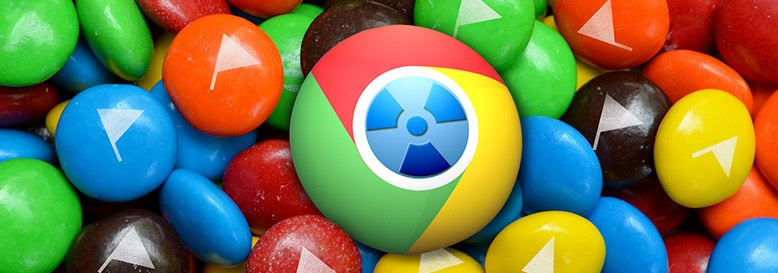
你可能需要在 Chrome 中访问多个不同的网站、页面以进行工作、学习或研究。 在专注于网页内容的过程中,可能会不知不觉中打开很多「标签页」,以至于在需要时不太容易找到所需的内容。
在 Chrome 中可以通过「标签组」来解决类似问题,「标签组」可以将一组相关「标签页」收集、归类到一个集合中,并对这个集合组进行命名和添加颜色以方便区分。
在 Chrome 中创建新「标签组」
1 在 Chrome 中选择一个要放入组的「标签页」——右击选择「向新群组中添加标签页」

2(可选)为「标签组」命名并选择一种方便识别的颜色。
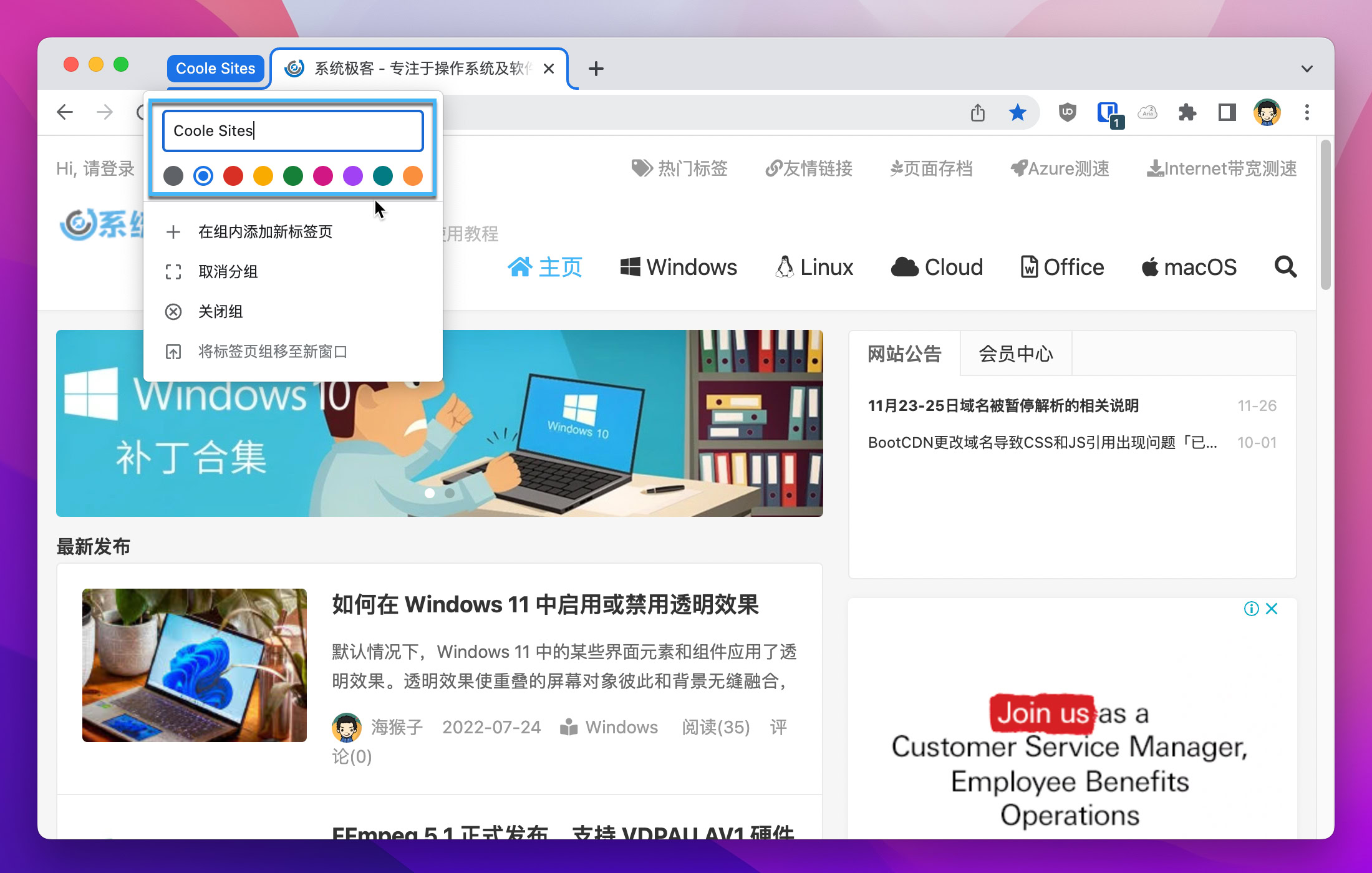
如果你计划向「标签组」添加更多「标签页」或创建多个组,容易识别的名称和颜色会很有助于区分。
3「标签组」创建好之后,你可以点击它名称展开或折叠其中收纳的所有「标签页」
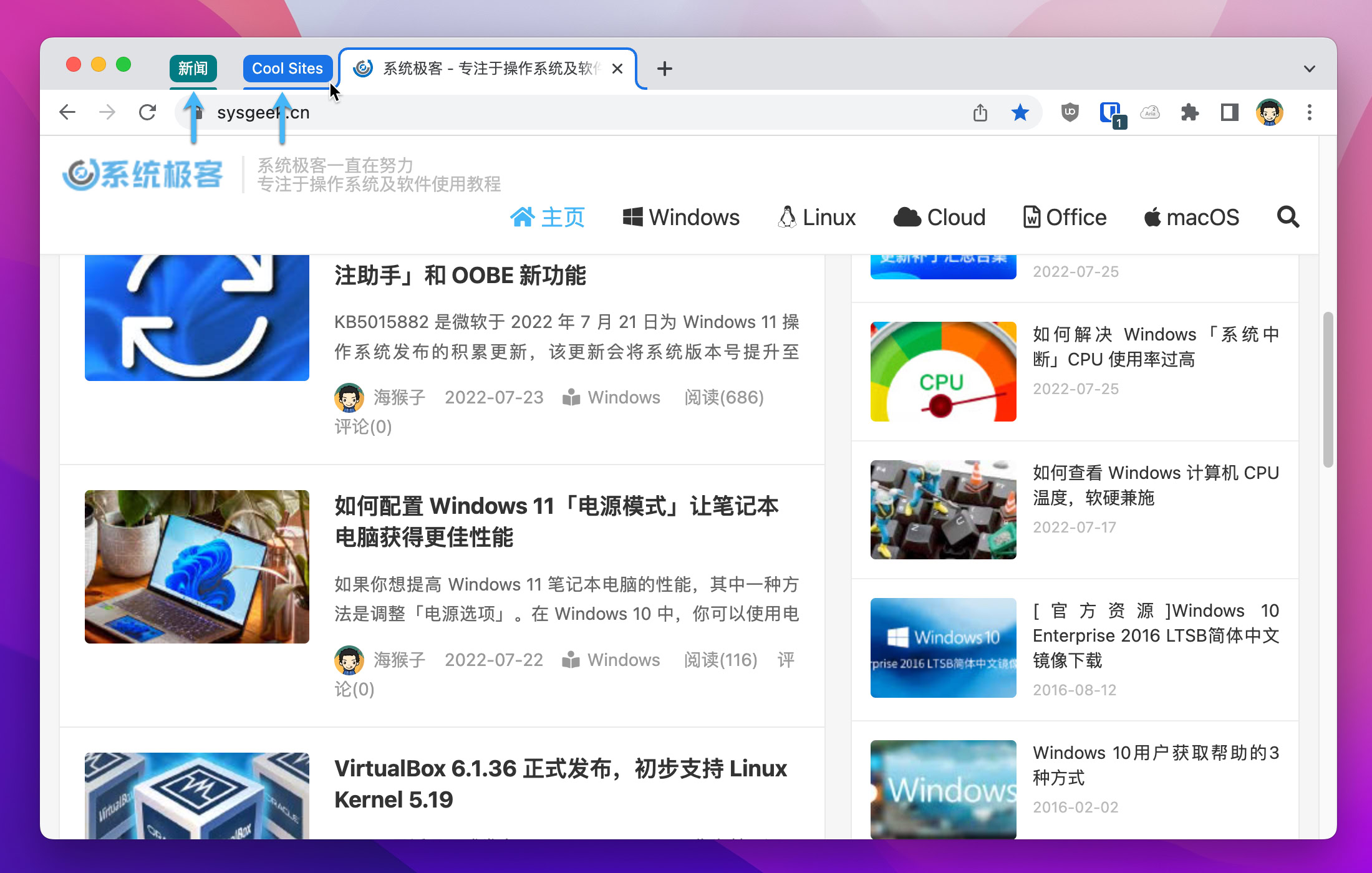
可以以相同的方式为其他「标签页」创建其他组。
将「标签页」添加到组
我们可以将其他打开的「标签页」添加到现有「标签组」或直接在组内创建并打开新的「标签页」。如果要在「标签组」中添加并打开一个新的「标签页」可以,右击组的名称,选择「在组内添加新的标签页」。
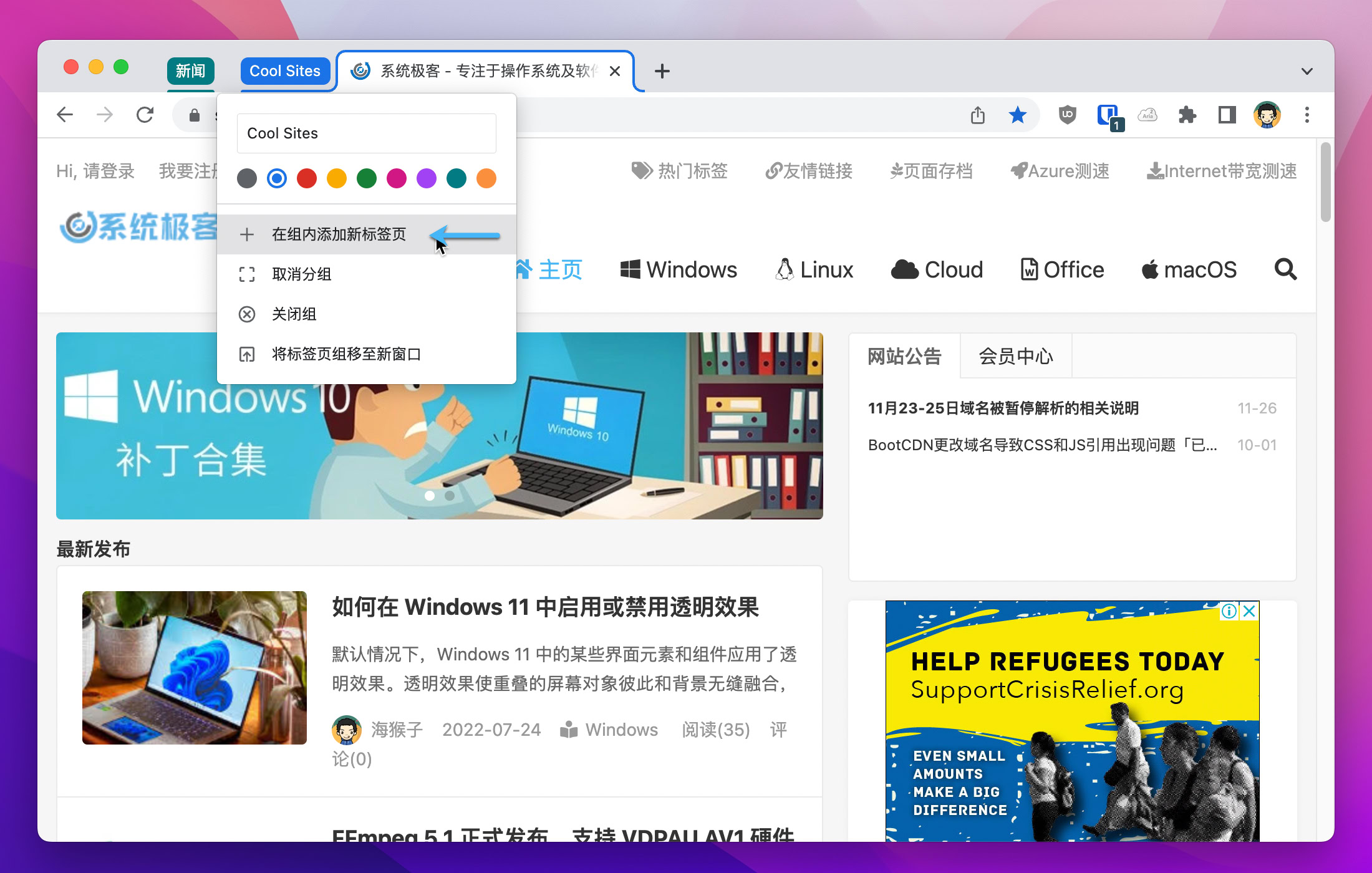
此时 Chrome 会打开一个新的空白标签页,你可以在这里输入网址或通过收藏夹打开页面,这个页面也会自动被收录到该「标签组」中。
跨「标签组」移动标签页
如果需要将某个「标签页」移动到其它的组来重新排列组合,可以右击标签页,在「向组中添加标签页」选项中重新选择一个「标签组」进行归类。
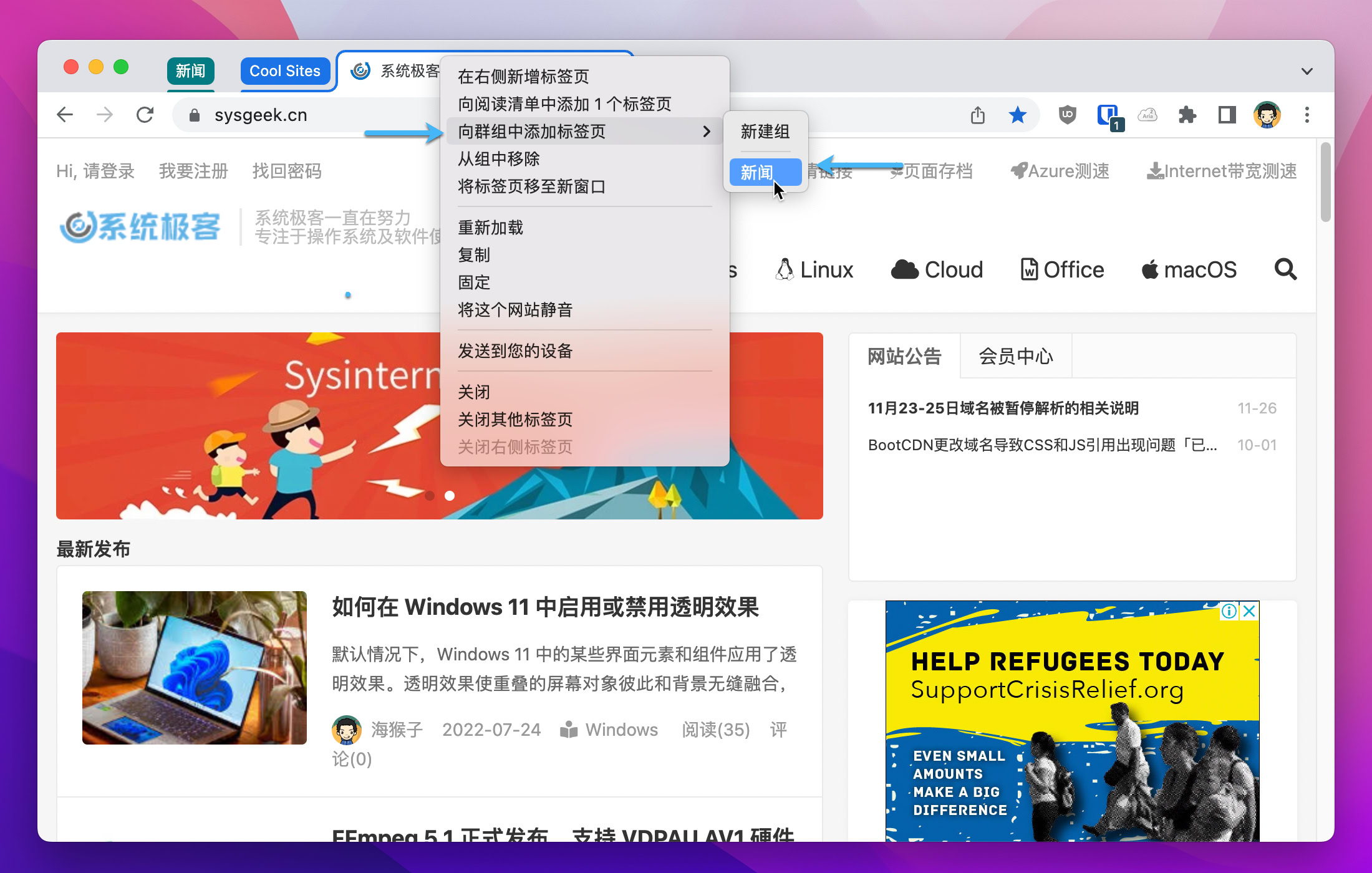
从 Chrome「标签组」中移除「标签页」
如果某个「标签组」中不再需要某个「标签页」,可以右击「标签页」选择「从组中移除」
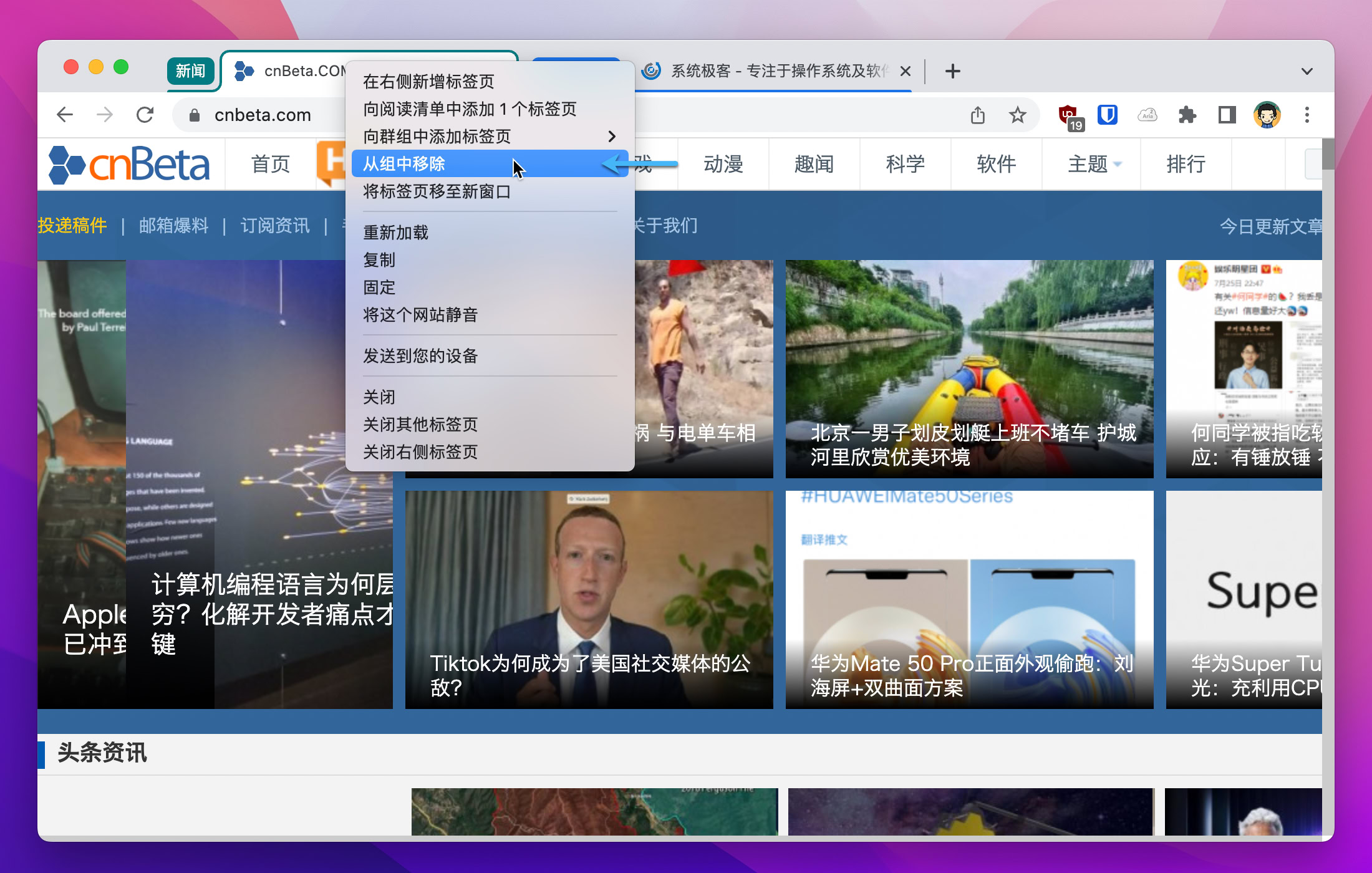
Chrome「标签组」只是临时有效的,只有当浏览器在打开状态时才有效。如果完全退出 Chrome,再重新打开时,之前创建的所有「标签组」将失效。
推荐阅读:Chrome 浏览器快捷键汇总










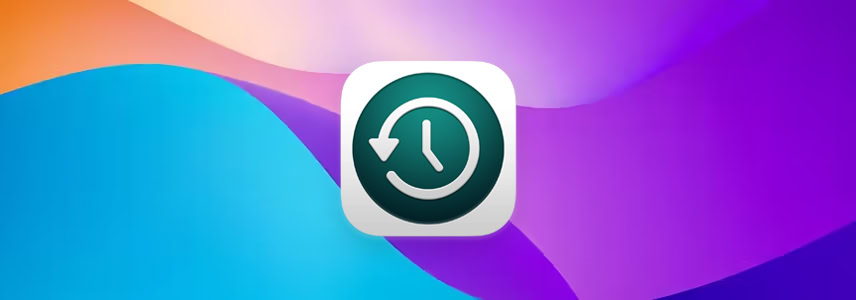


可选择保存标签组
如何保存?